
ワンダフル
ここではWindows10での方法を解説しています。
Windows11での方法を知りたい方は、以下の関連記事からご確認ください。
マウスのポインターの「サイズ」と「色」を変えてみよう
マウスのポインターはどこ?と探したことはありませんか?
マウスのポインターが小さくて見つけられなかったり、ポインターの白い色が分かりづらいといった理由でポインターを見失ってしまうことはよくあります。
実は、設定でポインターのサイズや色を変えることが出来るのです。
ご自分の見つけやすいサイズや色のポインターにしてみましょう。
マウスのポインターが目立つように設定をしよう
【手順】
- スタートボタンから「設定」を開きます。
- 「簡単操作」をクリックします。
- 「カーソルとポインター」をクリックします。
- 「ポインターのサイズを変更する」のバーを右へドラッグすると、マウスのポインターが大きくなります。「3」か「4」くらいがお勧めです。
- 「推奨されるポインターの色」で、ポインターの色を変更できます。好きな色をクリックして選んでください。
(「推奨されるポインターの色」が表示されていない場合は、「ポインターの色を変更する」の一番右のカラフルな円が入っている四角いボタンをクリックすると表示されます。)
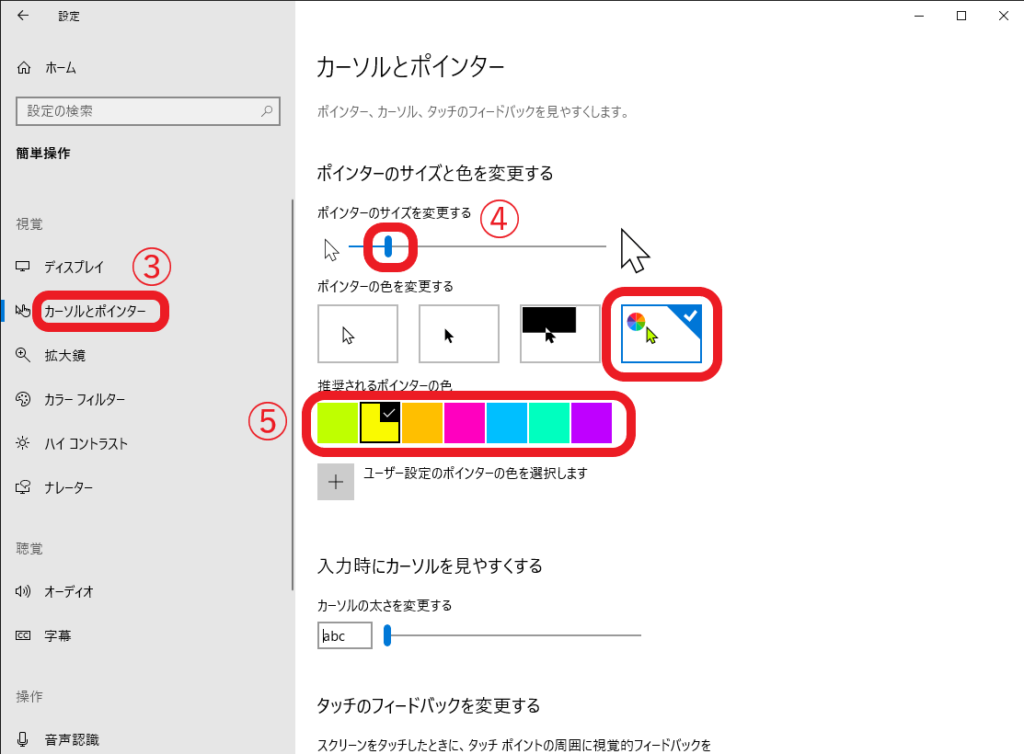
ポインターを大きくしたときの注意事項
- 矢印が大きくなった時は、矢印の先が対象に当たるようにするとスムーズに操作できます。
- 元に戻したい時は、サイズを「1」、色を「白」にしてください。
操作手順をYouTubeで見てみよう
マウスのポインターは見やすくなりましたか?
マウスのポインターが見えにくいと思っている方は、ぜひ試してみてくださいね。
Youtubeのチャンネル登録の方法
今後も初心者の方に役に立つ情報を配信してきます。
動画が気に入っていただけたら、ぜひ高評価とチャンネル登録をお願いします。
↓ の犬のアイコンをクリックすると、YouTubeチャンネルが表示されます。
表示された画面で「チャンネル登録」というボタンをクリックすると登録できます。
表示された画面で「チャンネル登録」というボタンをクリックすると登録できます。





コメント